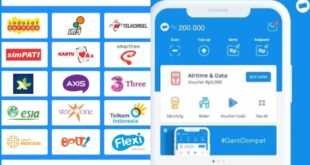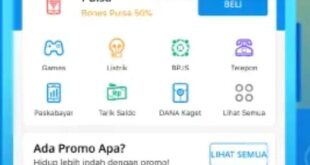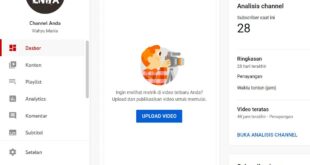Bagi kamu pencinta musik, mendengarkan lagu melalui sebuah video memang hal yang menarik. Tapi kadang kala kamu juga hanya ingin mendengarkan lagu saja tanpa harus menonton video, agar setidaknya kamu bisa ber-chatting ria tanpa harus menutup musik audio.
Pada beberapa tipe Smartphone android memang sudah menyediakan fitur memutar video langsung dari latar belakang tanpa harus menutup aplikasi yang sedang digunakan. Namun bagaimana jika HP kamu tidak bisa melakukan hal tersebut. Maka kamu harus mencari tahu bagaimana cara convert video ke MP3.
Apa itu convert video ke MP3?
Convert video ke mp3 berarti kamu akan mengubah suatu format video tesebut dengan ekstensi MP4 menjadi MP3. Dengan kata lain kamu dapat membuat atau mengubah video menjadi audio secara langsung dari perangkat yang kamu gunakan. Tentunya dengan manfaat musik audio tersebut bisa dapat diputar langsung melalui aplikasi MP3 Music Player (pemutar musik) yang ada di HP ataupun PC/Laptop.
Nah, setelah mengetahui bahwa video bisa diubah dari mp4 ke mp3, mungkin kamu akan bertanya Bagaimana sih cara mengubah video menjadi audio mp3? Maka akan saya jawab melalui tutorial yang sudah dijelaskan di bawah ini. Silahkan simak dengan cermat agar tidak terjadi kesalahan saat membuat video menjadi mp3.
Cara Mengubah Video Menjadi Audio
Untuk mengubah format video mp4 ke mp3 kita bisa melakukan dengan 2 cara, yaitu secara online melalui browser HP atau Laptop dan secara offline dengan menggunakan software pihak ketiga di HP Android.
Baca Juga : Cara Download Lagu di Youtube
Pertama akan saya sampaikan terlebih dahulu cara convert video ke mp3 secara online via browser berikut ini.
1. Cara Convert Video ke MP3 Secara Online
• Silahkan buka browser apapun terserah, misalnya browser Chrome.
• Kemudian ketikkan alamat convertio.co lalu buka.
• Setelah terbuka, klik pada “Pilih File”.
• Cari atau pilihlah video yang ingin kamu convert (maksimal size 100Mb).
• Pastikan format yang dipilih sudah benar yaitu MP4 ke MP3.
• Klik tulisan “Konversi” maka tulisa akan berubah jadi “Mohon tunggu”
• Tunggu sampai proses upload selesai 100%.
• Langkah terakhir, klik Download.
• Tunggu proses download selesai sampai file MP3 tersimpan.
• Selesai.
2. Cara Convert Video ke MP3 Secara Offline
• Download terlebih dahulu aplikasi Video ke MP3 Converter Apk di Playstore Android.
• Install dan Buka aplikasi.
• Maka kamu akan melihat beberapa opsi, pilih saja “Video ke Audio”.
• Selanjutnya pilih video yang akan diubah menjadi audio.
• Lalu pilih format musik yang diinginkan, contoh MP3.
• Jika sudah klik CONVERT di bagian bawah.
• Tunggu proses konversi video ke audio selesai.
• Maka otomatis audio musik akan tersimpan dan siap digunakan.
• Selesai
Kesimpulan
Perlu kamu ketahui pada tips nomor 2 hanya berlaku untuk pengguna Smartphone Android. Sedangkan untuk Operating System Windows, iPhone dan sebagainya bisa mengikuti cara mengubah video menjadi audio tanpa aplikasi pada poin nomor 1. Nah, cukup mudah bukan?
Baiklah sekian tips dan trik dari saya tentang Bagaimana Cara Convert Video Menjadi Audio Musik di berbagai OS baik di HP maupun di PC atau Laptop. Semoga tutorial ini bisa bermanfaat bagi sobat-sobat semua yang sudah membaca. Selamat mencoba.